苹果wifi网速慢怎么解决?以下内容主要是在电子数码产品中针对遇上苹果手机wifi网速慢怎么设置等问题,我们该怎么处理呢。下面一起来好好了解吧,希望能帮你解决到相关问题。
苹果wifi网速慢怎么解决
1、以苹果iPhone11、iOS16.1.1为例。
点击【设置】
打开苹果手机的【设置】图标。
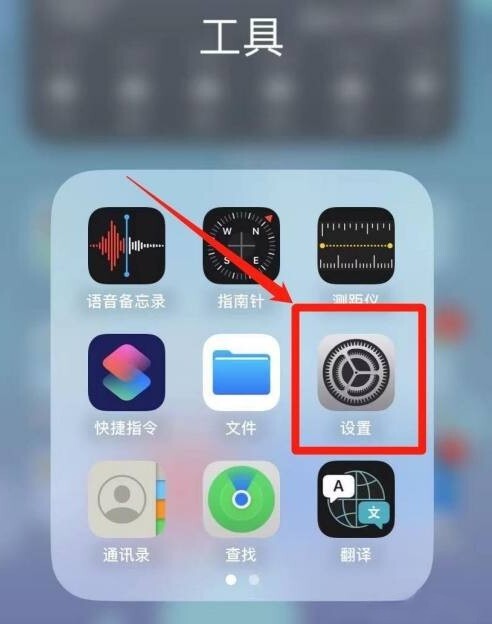
2、点击【无线局域网】
在打开的设置界面,点击【无线局域网】。
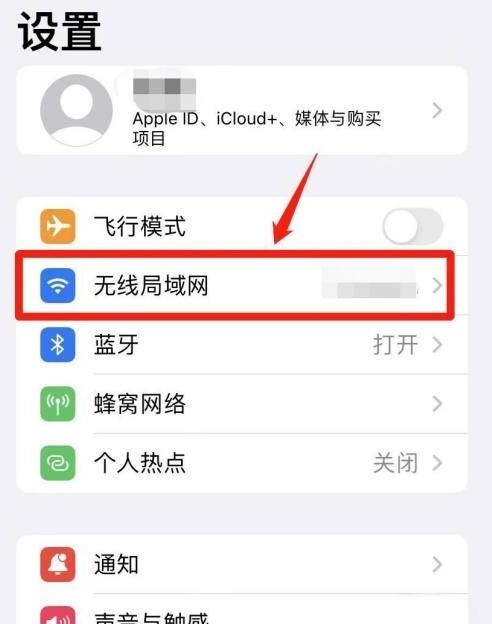
3、点击【i】图标
在打开的无线局域网界面,点击连接的wifi右侧的【i】图标。
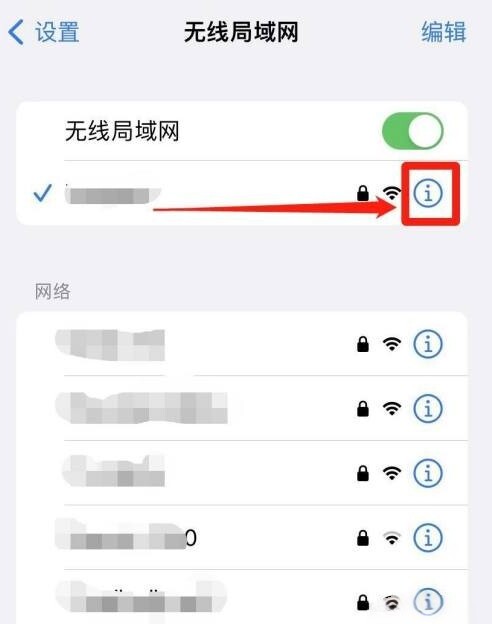
4、关闭【低数据模式】
最后在打开的界面中,将【低数据模式】右侧的按钮关闭即可。
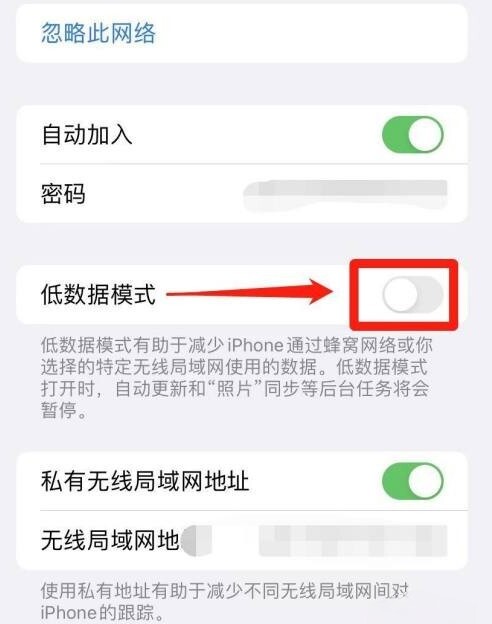
苹果手机wifi网速慢怎么设置
第一:首先打开设置,找到【Wi-Fi】这一栏,进入页面后,可以看见我们已经连上的wifi名称,点击wifi名称后面的设置图标;
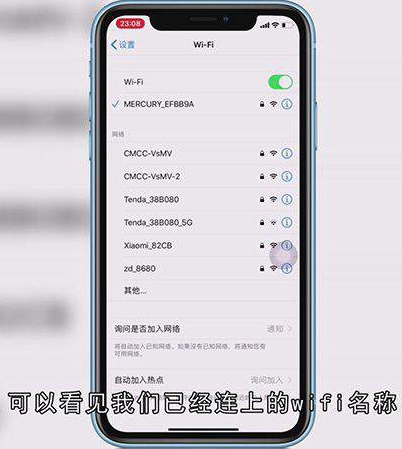
第二:选择下方的【配置DNS】,通常系统默认的是自动模式,我们点击第二栏显示的【手动】,然后在弹出的选项中选择【添加服务器】;
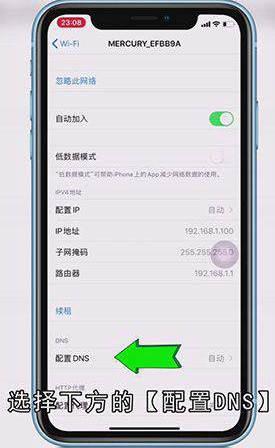
第三:输入114.114.114.114编码,最后点击右上角的【存储】就可以啦,除开自身宽带网络差的情况,用这种方法都可以让网速变快。
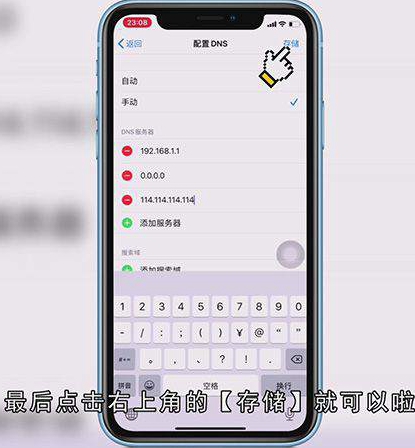
总结
本图文教程演示机型:iPhone 11,适用系统:ios 13.5.1;以上就是关于苹果手机wifi网速慢怎么设置的全部内容,希望本文的介绍能帮你解决到相关问题,如还需了解其他信息,请关注本站其他相关信息。
